28Jun
Windows 10-opgraderingen har ikke været en glat for alle pc-brugere. Mange brugere af Windows 7 og Windows 8 / 8.1, der opgraderet til Windows 10, har oplever mange problemer efter opgraderingen. Mens Microsoft har udjævnet mange af problemerne i de seneste opdateringer, oplever en lille procentdel af brugere stadig problemer.
CD / DVD-drevikon mangler eller ikke vises i Windows 10 File Explorer & Denne pc
Mange brugere har rapporteret om det manglende cd / dvd-drevikon efter opgradering til Windows 10. Ifølge brugerne vises cd / dvd-drevikonet hverken i denne pc eller navigationsruden i File Explorer (Windows Explorer) efter opgraderingen.
Brugere, der har udført en ren installation af Windows 10, har også rapporteret, at Windows 10 ikke registrerer cd / dvd-drev. Heldigvis er det ikke svært at fastsætte det manglende cd / dvd-drevikon. Du kan gendanne det manglende cd / dvd-drevikon på mindre end 5 minutter.
Hvis ikonet for cd / dvd-drev mangler fra denne pc eller filutforsker, skal du følge anvisningerne nævnt i en af nedenstående to metoder for at gendanne det manglende cd / dvd-ikon i Windows 10.
Metode 1 af 2
Gendan cd / dvd-drevikonet ved hjælp af kommandoprompt
Dette er nok den nemmeste vej derude for at gendanne det manglende cd / dvd-drevikon i Windows 10. Du skal blot udføre en simpel kommando i forhøjet kommandoprompt. Sådan gør du det her.
Trin 1:Åbn kommandoprompt som administrator. For at gøre det skal du højreklikke på Start-knappen på proceslinjen, klikke på Kommandoprompt (administrator) og derefter klikke på Ja-knappen, når du får besked om brugerkontokontrol for at åbne forhøjet kommandoprompt.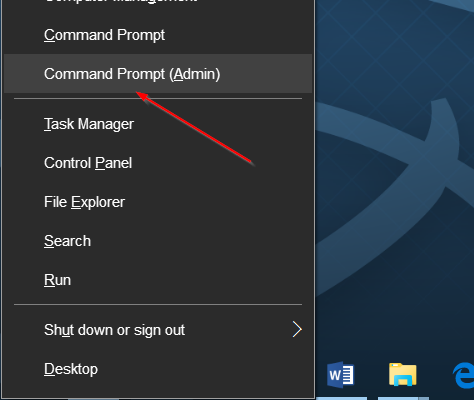
Alternativt kan du skrive CMD i startmenuen søgefeltet og derefter samtidig trykke på Ctrl + Skift + Enter taster for at åbne Command Prompt som admin.
Trin 2:I kommandoprompten skal du kopiere og indsætte følgende kommando, inden du trykker på Enter-tasten. Du kan bruge tastaturgenveje Ctrl + C og Ctrl + V til at kopiere og indsætte operationer.
reg.exe tilføj "HKLM \ System \ CurrentControlSet \ Services \ atapi \ Controller0" / f / v EnumDevice1 / t REG_DWORD / d 0x00000001
Når du har indsat kommandoen, skal du trykke på Enter-tasten for at udføre kommandoen.
Når kommandoen er gennemført, vil du se "Operation completed successfully" som vist på billedet nedenfor. Du kan nu lukke vinduet Kommandoprompt. CD / DVD-drevikonet skal nu vises i Denne pc og File Explorer.
Metode 2 af 2
Gendan manglende cd / dvd-drev ikon ved hjælp af tredjeparts værktøj
I denne metode bruger vi et lille tredjeparts værktøj kaldet DVD Drive Repair. Værktøjet til dvd-drev reparation er praktisk, når der mangler et cd / dvd-drevikon, eller hvis cd / dvd-drevet ikke registreres af Windows 10. Sådan bruger du det.
Trin 1:Besøg denne side og downloadDVD-drev reparationsoftware. Softwaren er gratis. Udpak zip-filen for at få den eksekverbare af softwaren.
BEMÆRK:Hvis ovenstående link ikke virker, skal du besøge denne side for at downloade det samme.
Trin 2:Dobbeltklik på den downloadede DVD Drive Repair-software for at køre softwaren. Ingen installation er nødvendig, da det er en bærbar software.
BEMÆRK:Hvis du er på 64-bit Windows 10, skal du være sikker på at køre DVDDrive_x64 i stedet for DVDRepair. Hvis du ikke er sikker, skal du se, om du kører 32-bit eller 64-bit Windows 10 guide.
Trin 3:Når du har lanceret værktøjet, skal du klikke påReparation af dvd-drev (ikon)knap.
Trin 4:Endelig genstart din Windows 10-pc en gang for at få det manglende cd-dvd-ikon tilbage.
Lad os vide, hvilken metode der fungerede for dig ved at efterlade en kommentar nedenfor.